在使用新版windows10正式版系统过程中,为了让电脑变得更加个性化一点,想要修改C盘中网友文件夹名,这该怎么操作呢?会不会非常复杂呢?在本文中笔记本之家小编给我们分享下自定义win10c盘网友名文件夹的名称的操作办法!我们不妨都来一起看看吧!
推荐:ghost win10系统下载
具体如下:
1、在键盘上按下windows键+x 组合键,选中【关机或注销】-【注销】;
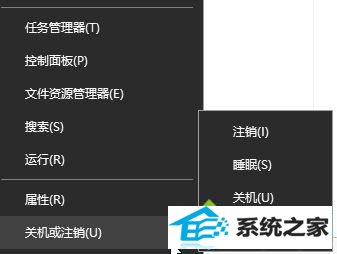
2、切换到Administrator网友登录;
3、登录Administrator账户后,按下【windows 键+ E】打开“文件资源管理器”进入C盘,即系统盘;
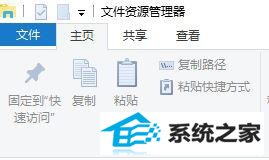
4、找到之前所使用的网友账户文件夹,点击右键,重命名为需要修改的名字 并记下来,如:UsER;
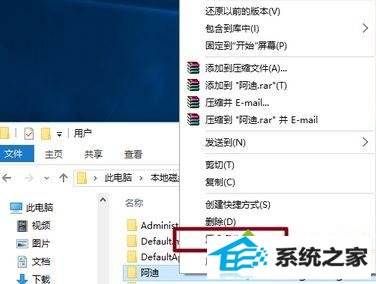
5、windows键+R打开运行,写入regedit,打开确定打开windows注册表管理器;
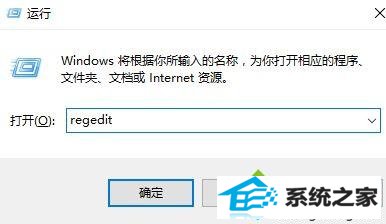
6、依次展开HKEY_LoCAL_MACHinE\soFTwARE\Microsoft\windows nT\CurrentVersion\profilelist,在profilelist下的文件夹对应系统中网友,而文件夹中profileimagepath值是指向每个网友文件夹的地址,一个个打开查看,找到中文名网友的对应所在的profileimagepath值;
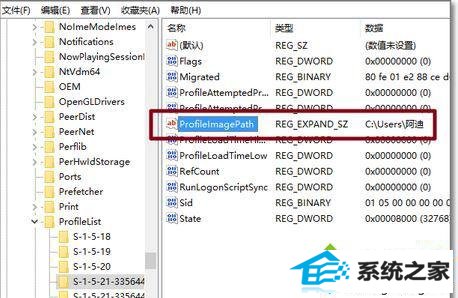
7、双击打开【profileimagepath】值,将地址改为修改成之前修改的文件夹名,与C盘的文件夹名一致,再次注销,完成登录网友文件夹名更改。
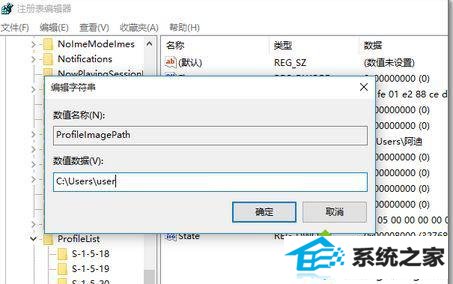
通过上述几个步骤的简单操作,咱们就能成功自定义C盘网友文件夹名称了。想让自己电脑变得更加个性化的朋友们,不妨也动手操作看看吧!
系统推荐
教程推荐
栏目推荐: win7系统 win8激活工具 w7 xp激活 u盘装机 深度 msdnwin10下载 win10快速启动
专题推荐: windows8专业版 win8系统 win8专业版下载 windowsxp系统 老毛桃系统 win10版本号